Atualizado 2024 abril: Pare de receber mensagens de erro e deixe seu sistema mais lento com nossa ferramenta de otimização. Adquira agora em este link
- Baixe e instale a ferramenta de reparo aqui.
- Deixe-o escanear seu computador.
- A ferramenta irá então consertar seu computador.
Se você não deseja mais receber e-mails de uma conta específica no Aplicativo de email para Windows 10, você pode excluir a conta e removê-la do aplicativo ou desativar o email dessa conta. Excluir ou remover uma conta de qualquer aplicativo também excluirá todos os calendários associados a essa conta.
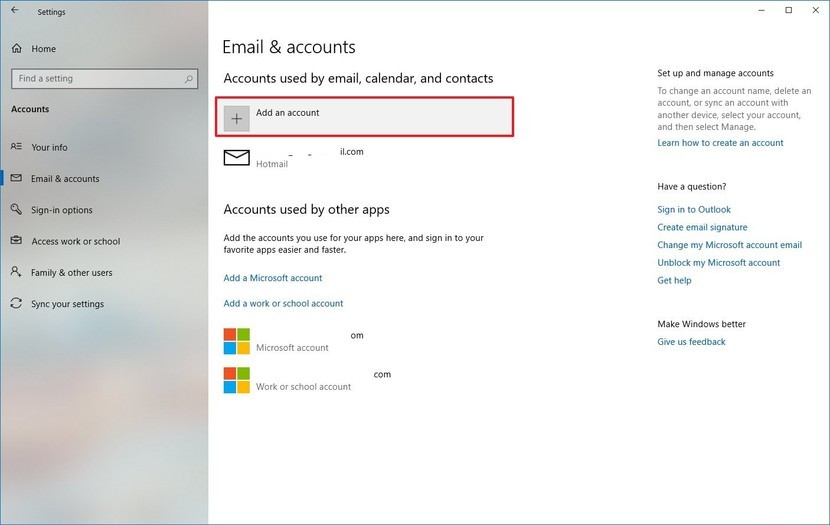
Excluir contas no Microsoft Outlook e no Windows Mail é uma tarefa simples. Ao excluir a conta, você para de acessar a conta nesse aplicativo e exclui os dados armazenados localmente, mas não exclui a própria conta nem as mensagens que ela contém.
Se você acidentalmente adicionou uma conta de email no seu computador com Windows 10 ou se não deseja mais usar o ID de email adicionado, é possível excluir a conta e o aplicativo de email do seu PC. Isso tornará seu aplicativo de email menos complicado. Você pode adicionar quase qualquer conta de email ao aplicativo Mail, incluindo Outlook.com, Office 365, Conta do Google, Yahoo, iCloud, etc., e ativar a sincronização.
Remover uma conta de email do Windows 10 Mail App
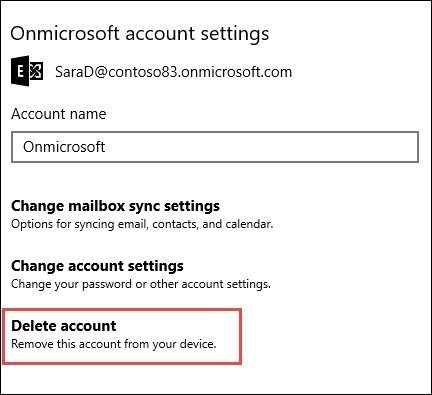
Para remover uma conta de email do aplicativo de email no Windows 10
- Abra o aplicativo de email. No painel esquerdo, clique com o botão direito do mouse na conta de email que você deseja remover do aplicativo de email e clique em Configurações da Conta.
- Na página Configurações da conta, clique na opção Excluir conta deste dispositivo.
- Em seguida, você verá uma tela de confirmação que diz: “Se você excluir esta conta, todo o conteúdo associado será excluído deste dispositivo. Você tem certeza que quer continuar? Mensagem.
- Clique no botão “Excluir” para remover a conta do aplicativo Windows 10 Mail.
- Feito isso, você receberá uma mensagem “Sua conta foi excluída com sucesso”.
Atualização de abril de 2024:
Agora você pode evitar problemas com o PC usando esta ferramenta, como protegê-lo contra perda de arquivos e malware. Além disso, é uma ótima maneira de otimizar seu computador para obter o máximo desempenho. O programa corrige erros comuns que podem ocorrer em sistemas Windows com facilidade - sem necessidade de horas de solução de problemas quando você tem a solução perfeita ao seu alcance:
- Passo 1: Baixar Ferramenta de Reparo e Otimização de PC (Windows 10, 8, 7, XP e Vista - Certificado Microsoft Gold).
- Passo 2: clique em “Iniciar digitalização”Para localizar os problemas do registro do Windows que podem estar causando problemas no PC.
- Passo 3: clique em “Reparar tudo”Para corrigir todos os problemas.
Se você deseja apenas desativar uma conta de email
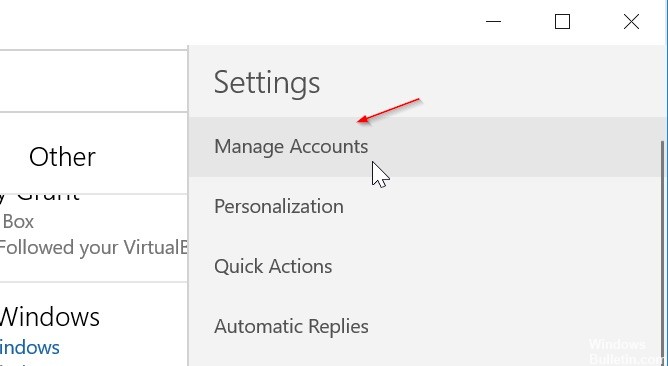
Se você deseja desabilitar o e-mail para uma conta, seja porque não pode excluir a conta padrão ou porque deseja usar uma conta apenas para o seu calendário, você pode alterar as configurações de sincronização da conta.
- Selecione Configurações no canto inferior esquerdo.
- Nota Se você estiver usando um telefone ou tablet, selecione o ícone Mais informações na parte inferior da página para exibir a opção Configurações.
- Selecione Gerenciar contas e selecione a conta da qual você não deseja mais receber emails.
- Selecione Alterar configurações de sincronização da caixa de correio e role para baixo até Opções de sincronização.
- Use o controle deslizante “E-mail” para desativar a opção “E-mail” e selecione “Concluído> Salvar”.
Conclusão
Se não desejar usar uma conta de email no aplicativo de email, você poderá excluí-la a partir daí. Você pode seguir estas instruções passo a passo para remover uma conta de email do aplicativo Windows 10 Mail. Você também pode excluir a conta do aplicativo de calendário.
Se você seguir todas essas etapas, sua conta de email será excluída do seu computador, juntamente com qualquer conteúdo sincronizado. Independentemente de quantas contas de email você adicionou ao aplicativo de email, é possível excluir todas elas seguindo as mesmas etapas.
Dica do especialista: Esta ferramenta de reparo verifica os repositórios e substitui arquivos corrompidos ou ausentes se nenhum desses métodos funcionar. Funciona bem na maioria dos casos em que o problema é devido à corrupção do sistema. Essa ferramenta também otimizará seu sistema para maximizar o desempenho. Pode ser baixado por Clicando aqui

CCNA, Desenvolvedor da Web, Solucionador de problemas do PC
Eu sou um entusiasta de computador e pratico profissional de TI. Eu tenho anos de experiência atrás de mim em programação de computadores, solução de problemas de hardware e reparo. Eu me especializei em Desenvolvimento Web e Design de Banco de Dados. Eu também tenho uma certificação CCNA para Design de Rede e Solução de Problemas.

